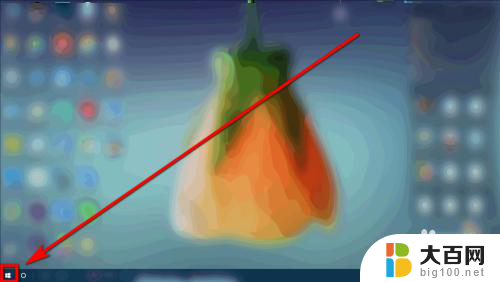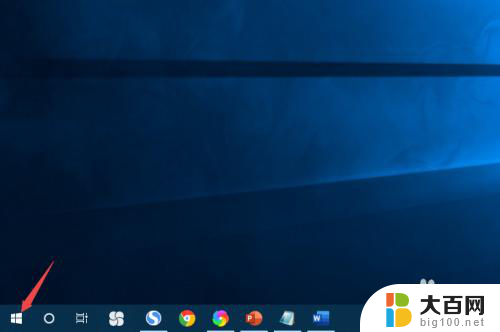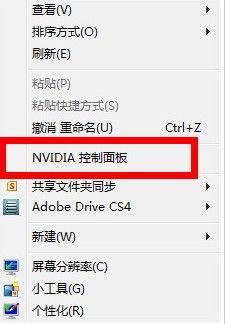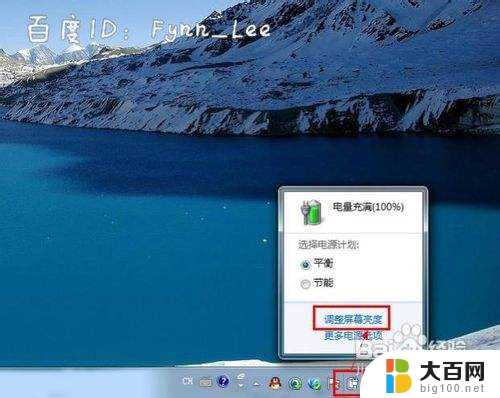怎么调整台式电脑的亮度 台式电脑屏幕亮度调节方法
更新时间:2024-08-16 10:53:27作者:xiaoliu
在使用台式电脑时,经常会遇到需要调整屏幕亮度的情况,调整屏幕亮度可以帮助我们更好地适应不同的环境,减少眼睛疲劳。调整台式电脑屏幕亮度的方法有很多种,可以通过操作系统的设置菜单来实现,也可以通过显示器上的物理按键进行调节。下面将介绍一些常用的调节方法,帮助大家更好地使用台式电脑。
具体步骤:
1.打开我们的电脑之后,点击左下方的【菜单】设置;
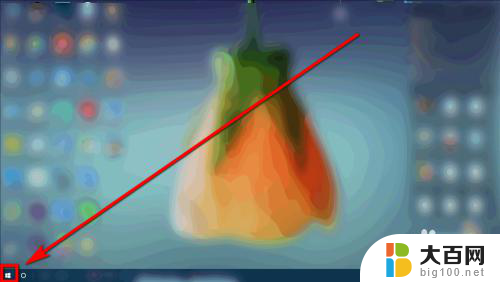
2.打开之后,再点击【设置】;
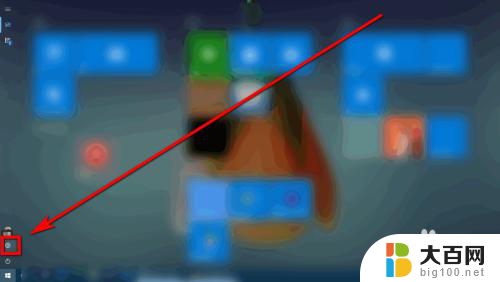
3.然后点击【系统】;
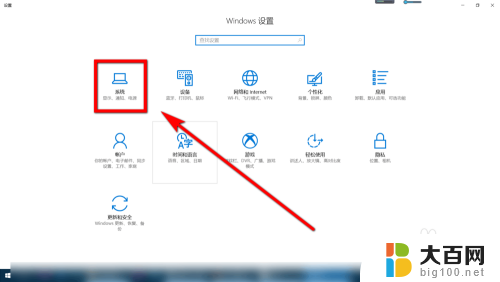
4.打开之后,就会看到最上方的【亮度与颜色】。调试到满意的程度就可以啦。
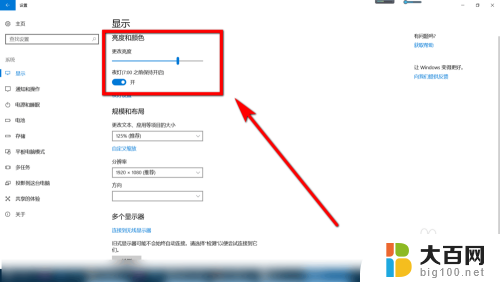
5.总结:1.打开我们的电脑之后,点击左下方的【菜单】设置;
2.打开之后,再点击【设置】;
3.然后点击【系统】;
4.打开之后,就会看到最上方的【亮度与颜色】。调试到满意的程度就可以啦。
以上就是如何调整台式电脑亮度的全部内容,如果还有不明白的用户,可以按照小编的方法进行操作,希望能够帮助到大家。